-
Emera - Annie


Köszönet Annie-nak, hogy lehetővé tette számomra leírásának fordítását!
Az eredeti leírás szerzői joga kizárólag Annie - Cre@nnie Design tulajdona, melyet TILOS másolni, s más oldalon közé tenni az ő engedélye nélkül!
Az magyar fordítás szerzői joga kizárólag az ÉN tulajdonom, melyet TILOS másolni, s más oldalon közé tenni az én engedélyem nélkül!
Heel Hartelijk Bedankt Annie!
Az eredeti leírást itt találod:
A leckét Corel PSP 2020 programmal készítettem, de elkészíthető más verziójú programmal is!
A bemutató képek eltérőek lehetnek!

Pluginok/Szűrök:
- &<Bkg Kaleidoscope> - 4QFlip UpperL
- L&K - Zitah
- Flaming Pear - Flood

Hozzávaló anyagot innen letöltheted:
- A Selections mappában lévő fájlokat másold a PSP program Selection mappájába
- A többi fájlt nyisd meg a programban

Megjegyzés:
- A képméret beállításnál a Resize all Layer NE legyen bejelölve, ellenkező esetben jelezni fogom!!!

Színpaletta:


Vagy az általad választott tube képből végy színeket, de ebben az esetben figyelj az elemek átszínezésére!!!
Kezdjünk is neki!

1.
- Nyiss egy 650*500 transzparens alapot
- Töltsd ki
 színnel
színnel- Select All jelöld ki
- Nyisd meg a "femme742-coly" képet, másold, majd Paste Into Selectionként rakd a kijelölésbe
- Szüntesd meg a kijelölést
- Effects - Image effects - Seamless Tiling - Default beállítás
- Adjust - Blur - Radial Blur


2.
- Duplázd meg a réteget
- Mirror Horizontallal tükrözd meg
- A réteg átlátszóságot vedd le 50 %-ra

3.
- Add Borders
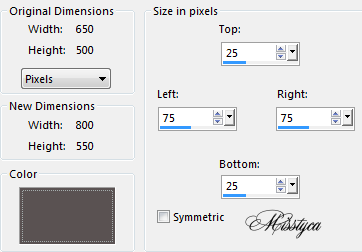
- Effects - Edge effects - Enhance more
- Effects - Image effects - Seamless Tiling
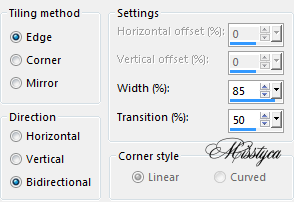

4.
- Aktiváld a Selection Tool-t, azon belül a Custom Selection-t

- Promoted Selection to Layer
- Effects - 3D effects - Drop Shadow 0 / 0 / 75 / 25

- Effects - Edge effects - Enhance more
- Szüntesd meg a kijelölést
- Effects - Image effects - Seamless Tiling - Default beállítás

5.
- Add Borders

- Effects - Image effects - Seamless Tiling


6.
- Selections - Load/Save Selection - Load Selection from Disc - Keresd a "emera-1-cre@nnie" beállítást
- Effects - Artistic effects - Colored Edges

- Szüntesd meg a kijelölést
- Plugins - &<Bkg Kaleidoscope> - 4QFlip UpperL
- Plugins - L&K - Zitah


7.
- Rakj rá egy Új réteget
- Töltsd ki
 színnel
színnel- Layers - New Mask Layer - From Image - Keresd a "NarahsMasks_1538" beállítást
- Merge Grouppel vond össze a mask rétegeit
- A Blend Mode-t állítsd át Overlay-ra

8.
- Duplázd meg a réteget
- A Blend Mode-t állítsd át Soft Light-ra
- Merge Visiblevel vond össze a látható rétegeket

9.
- Selections - Load/Save Selection - Load Selection from Disc - Keresd a "emera-2-cre@nnie" beállítást
- Promoted Selection to Layer
- Szüntesd meg a kijelölést
- Effects - Edge effects - Enhance more
- Effects - 3D effects - Drop Shadow 15 / 15 / 75 / 15


10.
- Duplázd meg a régeget
- Effects - Distortion effects - Wind - 2-szer végezd el ezt a lépést

- Layers - Arrange - Move Down

11.
- Duplázd meg a réteget
- Effects - Image effects - Offset

- Effects - Geometric effects - Skew
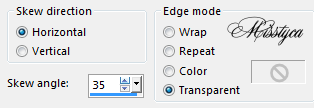
- A Blend Mode-t állítsd át Multiply-re
- Effects - 3D effects - Drop Shadow - Előző beállítás

12.
- Rakj rá egy Új réteget
- Töltsd ki
 színnel
színnel- Layers - New Mask Layer - From Image - Keresd a "Narah_Mask_1490" beállítást
- Merge Grouppel vond össze a mask rétegeit
- A Blend Mode-t állítsd át Hard Light-ra
- Mirror Horizontallal majd Mirror Verticallal fordítsd meg a rétegeit

13.
- Állj a legalsó rétegre
- Aktiváld a Selection Tool-t, azon belül a Custom Selection-t

- Promoted Selection to Layer
- Effects - 3D effects - Drop Shadow - Előző beállítás
- Marad a kijelölés!

14.
- Rakj rá egy Új réteget
- Töltsd ki
 színnel
színnel- Selections - Modify - Contract - 5 px
- Nyomj egy DEL billentyűt
- Selections - Modify - Contract - 25 px
- Töltsd ki
 színnel
színnel- Selections - Modify - Contract - 5 px
- Nyomj egy DEL billentyűt
- Szüntesd meg a kijelölést
- Effects - 3D effects - Drop Shadow - Előző beállítás
- Merge Downnal vond össze az egymás alatti rétegeket
- Effects - Edge effects - Enhance

15.
- Rakj rá egy Új réteget
- Aktiváld a Selection Tool-t, azon belül a Custom Selection-t

- Töltsd ki
 színnel
színnel
16.
- Rakj rá egy Új réteget
- Nyisd meg a "femme742-coly" képet, másold, majd Paste Into Selectionként rakd a kijelölésbe
- Adjust - Blur - Radial Blur
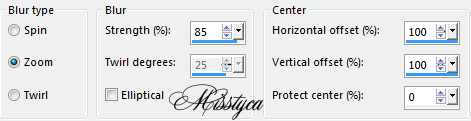
- Plugins - L&K - Zitah - Előző beállítás
- Merge Downnal vond össze az egymás alatti rétegeket
- Effects - Edge effects - Enhance
- Plugins - Flaming Pear - Flood

- Szüntesd meg a kijelölést
- Plugins - Flaming Pear - Flood - Előző beállítás
- Effects - Edge effects - Enhance more
- Effects - 3D effects - Drop Shadow 0 / 0 / 75 / 45


17.
- Állj a legfelső rétegre
- Nyisd meg a "femme742-coly" képet, másold, majd Paste as New Layerként rakd a képedre
- A képméretet vedd le 73 %-ra
- Aktiváld a Pick Tool-t - Position X: 257.00; Position Y: 9.00
- Effects - 3D effects - Drop Shadow - Előző beállítás

18.
- Nyisd meg a "tekst-emera" képet, másold, majd Paste as New Layerként rakd a képedre
- Aktiváld a Pick Tool-t - Position X: 152.00; Position Y: 45.00
- Effects - Edge effects - Enhance more
- Effects - 3D effects - Drop Shadow 15 / 15 / 75 / 15


19.
- Add Borders - 5 px -

- Select All jelöld ki
- Add Borders - 50 px -

- Effects - 3D effects - Drop Shadow - Előző beállítás
- Szüntesd meg a kijelölést

20.
- Új rétegen helyezd el rajta a neved
- Add Borders - 1 px -

- A képméretet vedd le 800 px-re, a Resize All Layer legyen bejelölve!
- Mentsd el JPEG formátumban

Bízom benne, hogy sikerült elkészíteni, s jól éreztétek magatokat közben!
Nagyon szívesen venném, ha az elkészíttet leckeképet e-mail formájában elküldenéd nekem, vagy Facebook oldalamon megosztanád, hogy itt oldalamon meg tudnám osztani!
Ide kattintva írhatsz nekem levelet!

Egy másik verzió tőlem:
Tube: by Misstyca

Köszönöm Piroska
Köszönöm Ilona
-
Comments
No comments yet
 Add comment
Add comment














